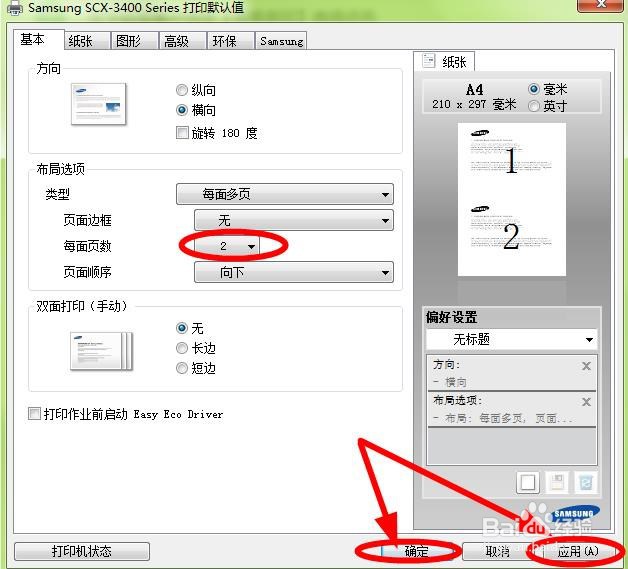1、在桌面单击【开始】,找到【设备和打印机】后单击

2、在硬件中单击选中默认的打印机

3、在右键菜单中找到【设置打印首选项】单击

4、在该型号打印首选项页面,单击【高级】选项卡

5、进入【高级】选项卡选项后,点击右下角的【打印默认值】

6、打开该型号打印机的【打印默认值】对话框,选择【基本】选项卡下【布局选项】组下的【类型】后面的下拉箭头单击

7、在下拉菜单中选择【每面多印】选项点击

8、在新弹出选项中,设置【每面页数】、【页面顺序】等,设置完成后,不要忘记点击右下角的晃瓿淀眠【应用】或者【确定】让设置生效哦